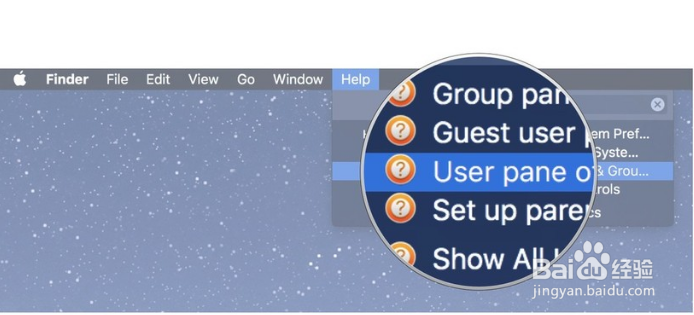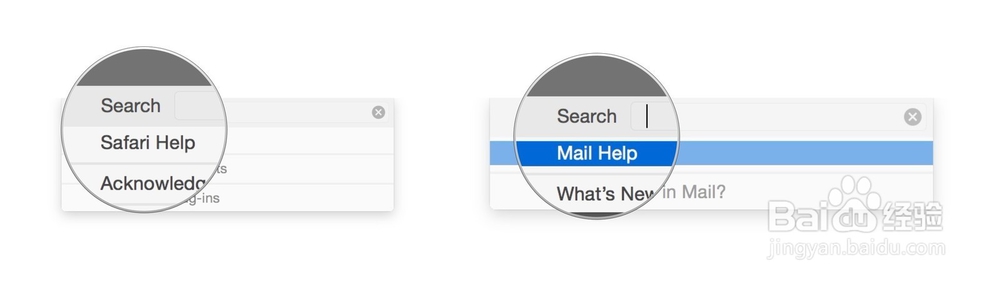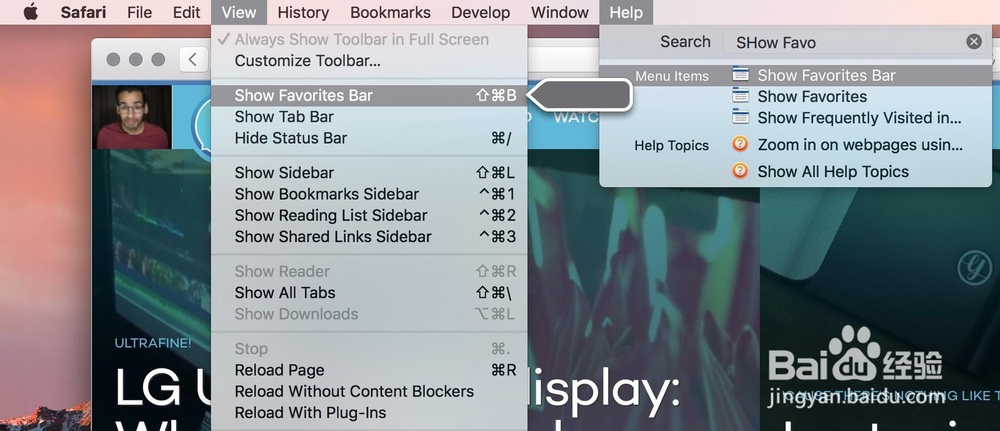1、一、如何从Finder使用Mac帮助1、点击屏幕顶部菜单栏中的帮助。
2、在搜索字段中键入您想要帮助的主题或问题。如果您选择了Finder(单击桌面屏幕),则可以查看macOS中的新增功能,Mac新手和了解您的Mac以获取更多帮助。
3、点击列表中的搜索结果。
4、点击相关链接以打开与您的问题相关的特定应用或程序。
5、二、如何从应用程序使用Mac帮助1、点击屏幕顶部菜单栏中的帮助,它出现在大多数应用程序中。2、在搜索字者憨骆吒段中输入您想要帮助的主题。内容将根据应用程序而改变。某些应用程序提供完整的用户手册和参考指南;其他人向您显示快捷方式列表或提供有用网页资源的链接。这些屏幕分别来自Safari和Mail中的“帮助”菜单。
6、三、了解有关Mac帮助的有用信息使用键盘快捷键⌘ - ⇧ - /(command - shift - /)快速访问帮助程序。帮助程序有一个漂亮的内置功能,可以帮助您找到与您的查询相关的键盘快捷键和设置,方法是为您指出问题。将鼠标悬停在“帮助”菜单中的某个项目上,将出现相应的箭头。